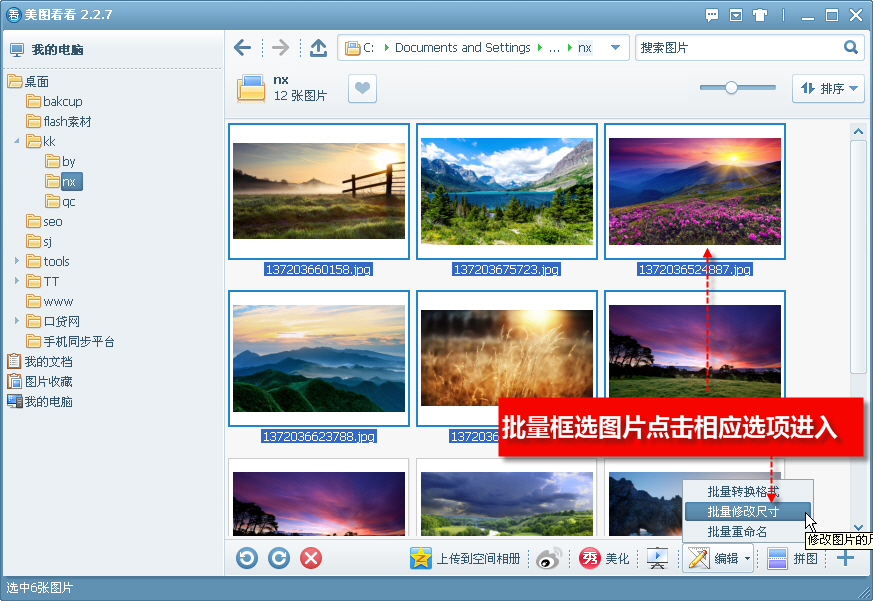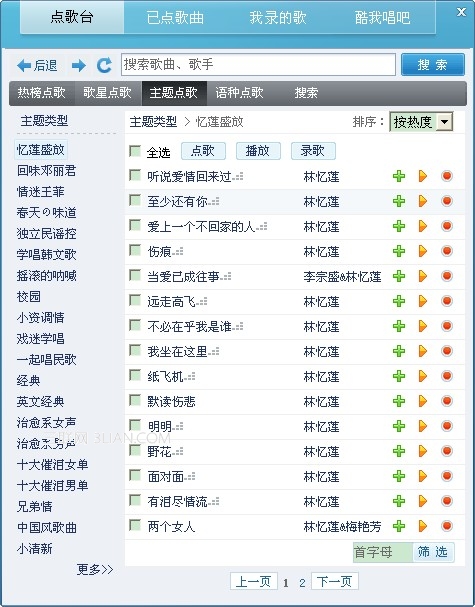萬盛學電腦網 >> 圖文處理 >> Adobe Illustrator教程 >> AI繪制精美聖誕花環教程
AI繪制精美聖誕花環教程
叮叮當~叮叮當~玲兒響叮當~一轉眼很快又是一年一度的聖誕節了,大家開始忙著准備平安果喝聖誕禮物吧,而每到這個時候設計師們也要忙著准備各種素材,各種banner,也是忙的焦頭爛額。今天就給大家帶來一個聖誕花環的教程,提前感受下聖誕的節日氣氛,同時也提前祝大家聖誕快樂。哈哈,不要被這麼多的步驟嚇到,一點點慢慢來。想想看,拆解開來,你不僅會做花環,還會做小星星,閃亮的玻璃球,大蝴蝶結了,是不是很棒!那麼,開始吧!

最終效果
1.做一個杉木枝的筆刷
第1步
首先,我們想想冷杉是什麼樣的。一條很細的枝干上被許多細長的針形的杉木葉子包圍,看起來柔軟,毛茸茸的。為了不讓大家畫葉子畫到吐血,讓我們來創建一個冷杉葉的筆刷。
使用橢圓工具(L),繪制一個壓扁的橢圓形,並用過深綠色填充它。然後單擊橢圓上方的錨點,使用【轉換錨點工具】(Shift-C)稍微拖拽,把頂部變成尖角。復制這個形狀兩次,使每個副本的顏色都更淺一些。
把每個針狀的葉子都拖到畫筆面板,創建3個藝術畫筆。除了方向外,其他設置我都使用默認值。根據你自己的使用習慣,你可以把方向設置為從上到下描邊或者從下到上描邊。
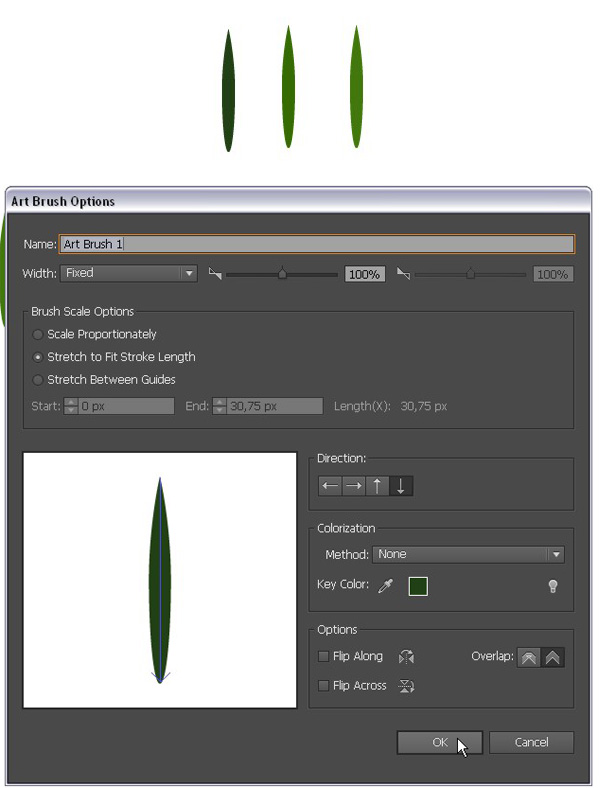
第2步
用你創建的顏色最深的畫筆,開始畫針葉。在兩側都要繪制不同方向的針葉,中間也要補充一些。然後用較淺的畫筆在上面畫第二層。最後,用最淺的畫筆,這就完成了針葉的繪制。
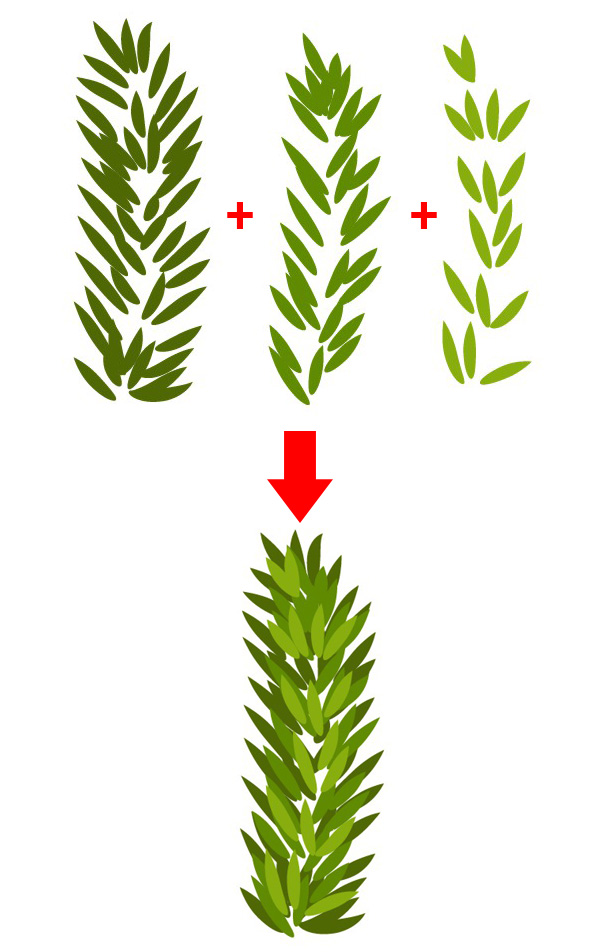
第3步
使用【鉛筆工具】(N)繪制一個隨意的褐色細枝干。不要太直,太光滑。讓它看起來是彎曲和打結的。畫完後之後,將它【置於底層】(Shift-Control-[ ),放在葉子的下面。
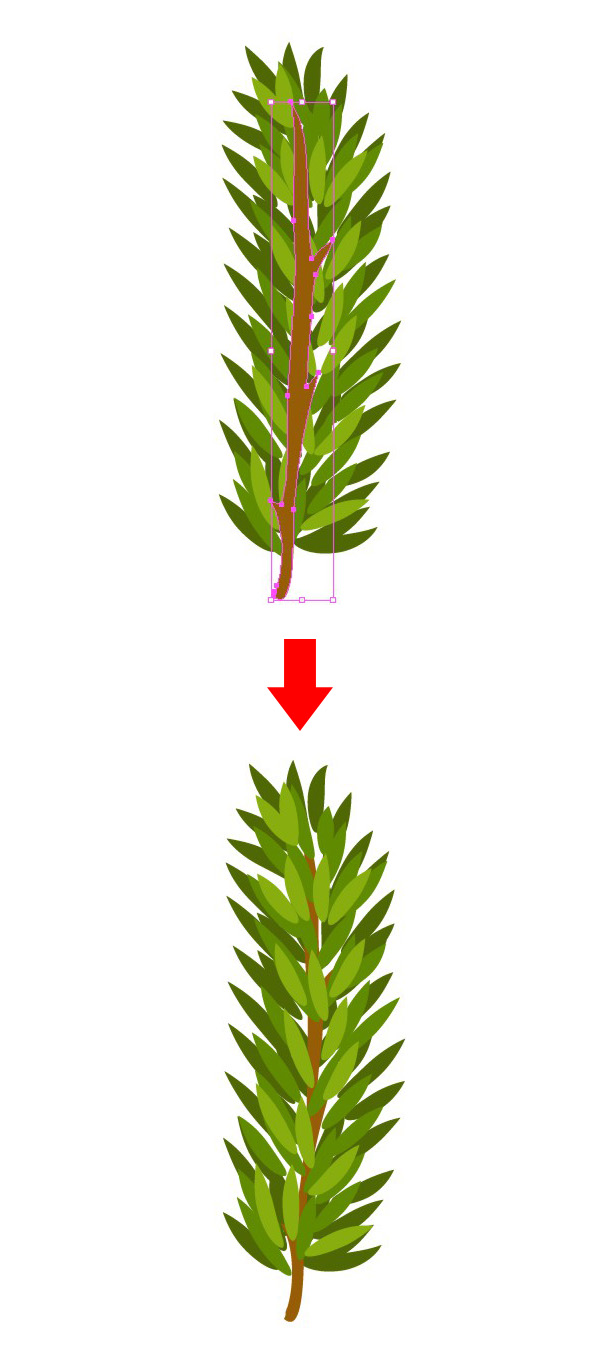
第 4步
現在,用剛剛做好的樹枝做一個筆刷。選擇枝干的所有部分,執行【對象】>【擴展】,然後,把杉木樹枝拖到畫筆面板裡,再創建一個【藝術畫筆】。同樣根據自己的喜好設置筆刷方向,並保持其他選項為默認值。
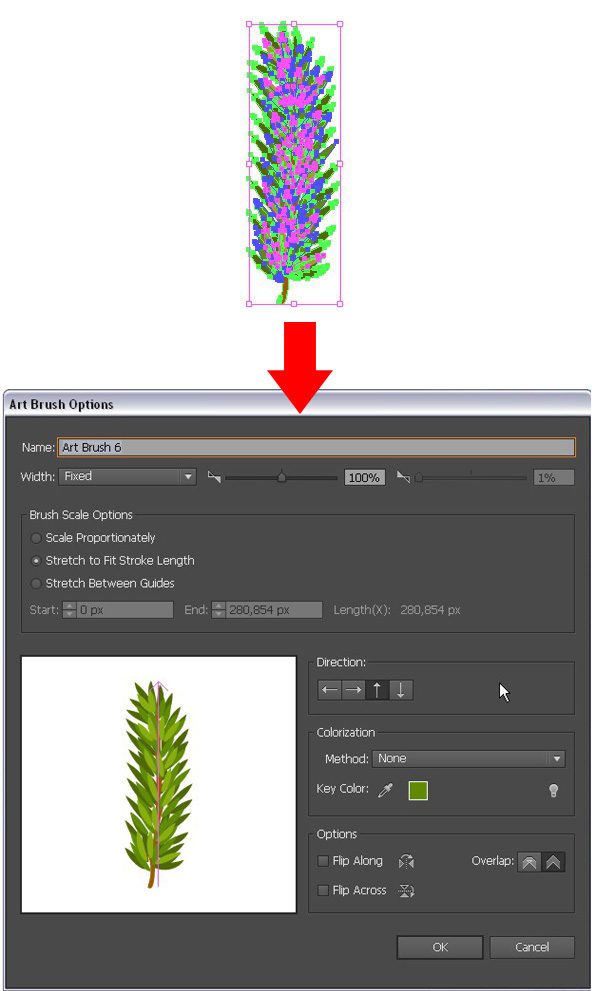
第5步
再創建2個一樣的筆刷。稍微改變一下顏色,這會讓我們做的花環更加立體。
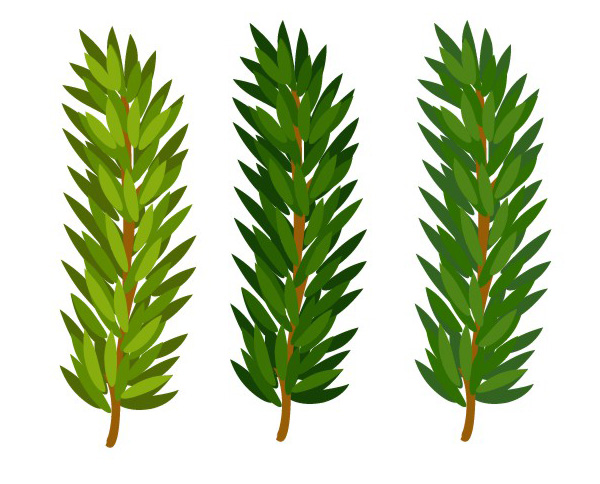
2.用做好的筆刷圍花環
第1步
畫一個花環的草圖——當然如果你有把握腦子裡想象一個輪廓,不畫也可以——然後開始用你的新畫筆——小樹枝們來填充它。從中心到外側呈環形添加,但不要太厚。保持一定的縫隙,因為我們還要用其他樹枝筆刷來填充它。
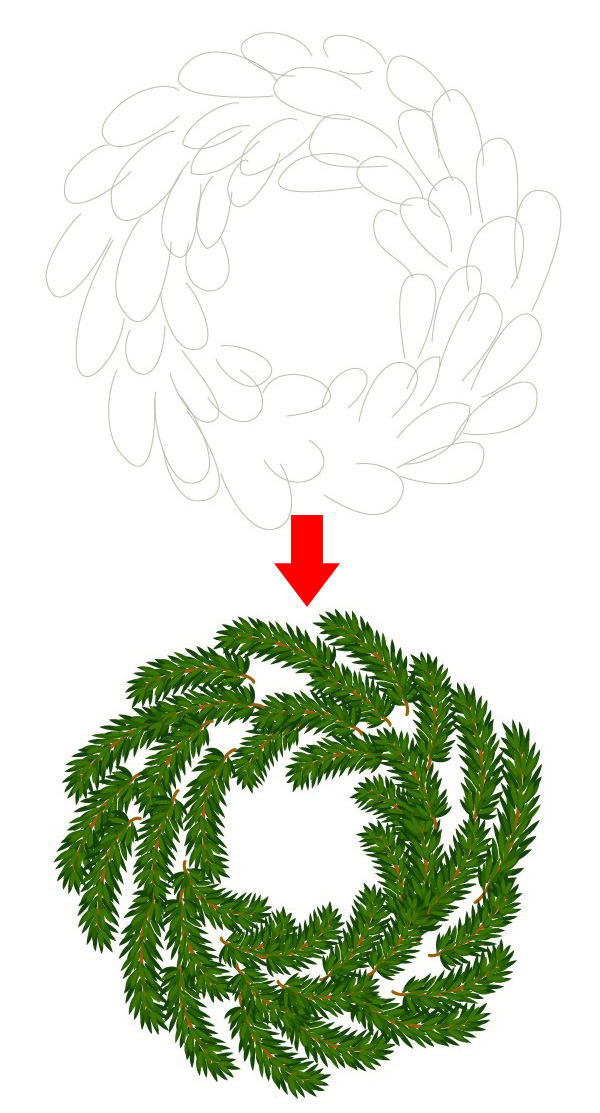
第2步
添加更多的樹枝,把顏色最淺的放在花環的最上層。

基本的花環就是這樣了,下面我們添加一些傳統的節日裝飾來美化它。
3.創建一個閃亮的星星
第1步
用一個【星形工具】畫一個五星。按【Control】鍵,改變五個角的銳度,讓它看起來更圓潤一些。用一個頂部黃色底部橙色的線性漸變來填充它。
執行【對象】>【路勁 】> 【偏移路徑】,設置位移為2px。將邊上的一圈填充為橙色,然後,再給裡頭的星形描一個棕色的邊,使星形更突出。
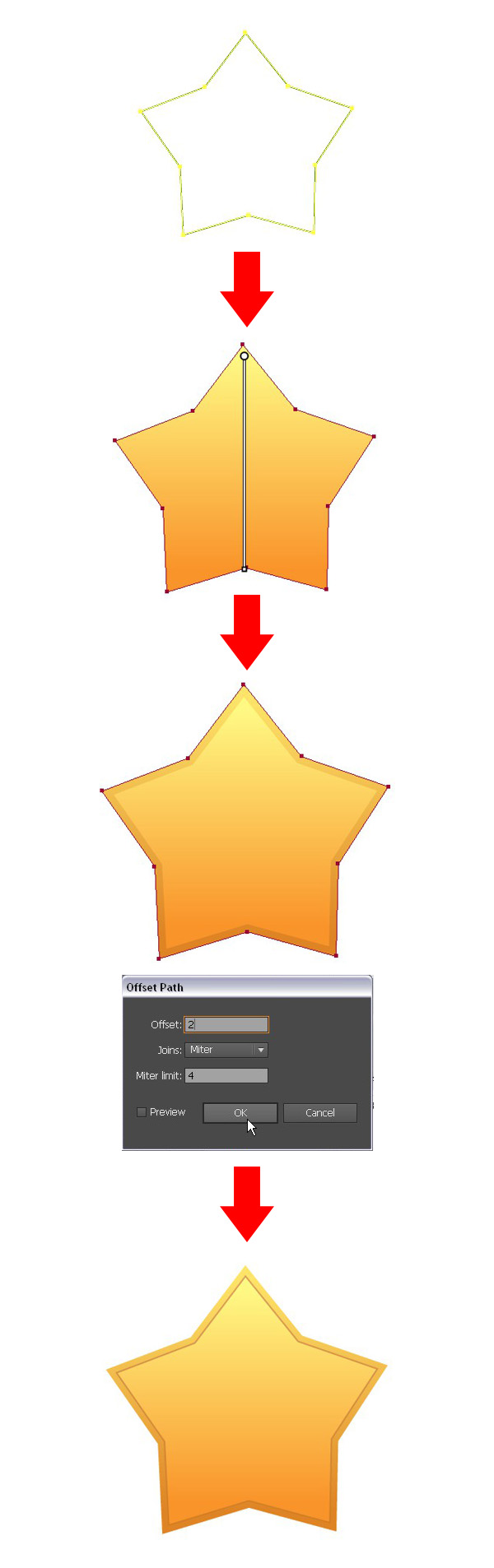
第2步
現在,我們需要給星星加幾個面,使它更加立體。讓我們把它切開!用【直線段工具】(),從星星的每個角畫出一道線,讓線條把星星對半分。選擇星星和所有的線,點擊【路徑查找器】面板裡的【分割】。
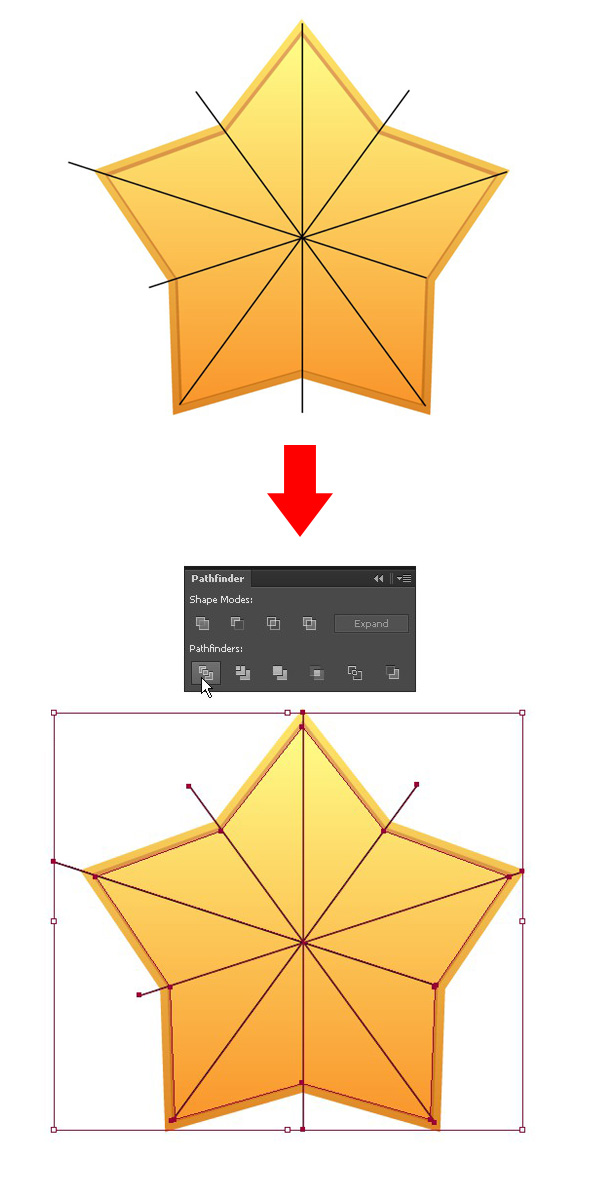
第3步
現在可以單獨的給每個部分再上一遍顏色了。還是用黃色-橘色的線性漸變,但改變漸變方向。
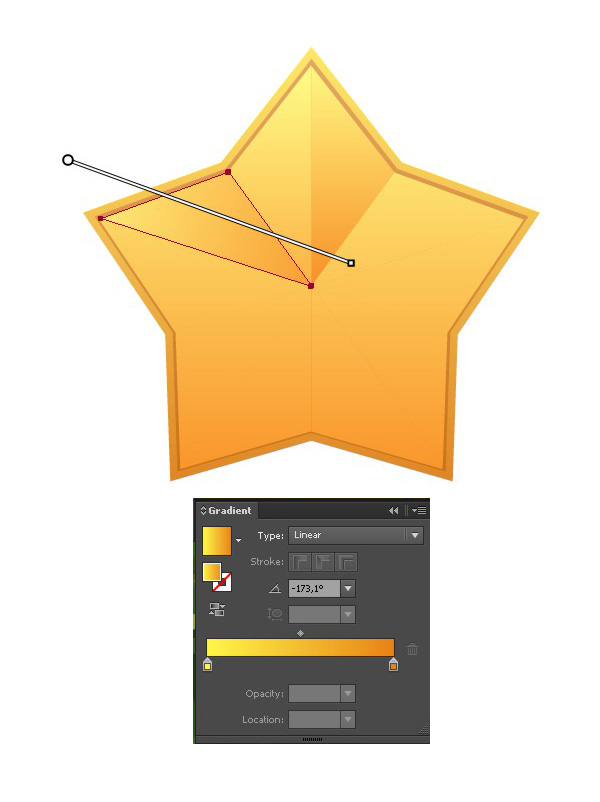
第4步
復制星星的三角形部分兩次,把上面一層稍微移動一點。選擇兩個形狀,點擊【路徑查找器】面板中的【減去頂層】,切斷不要的部分。得到下面那個形狀。
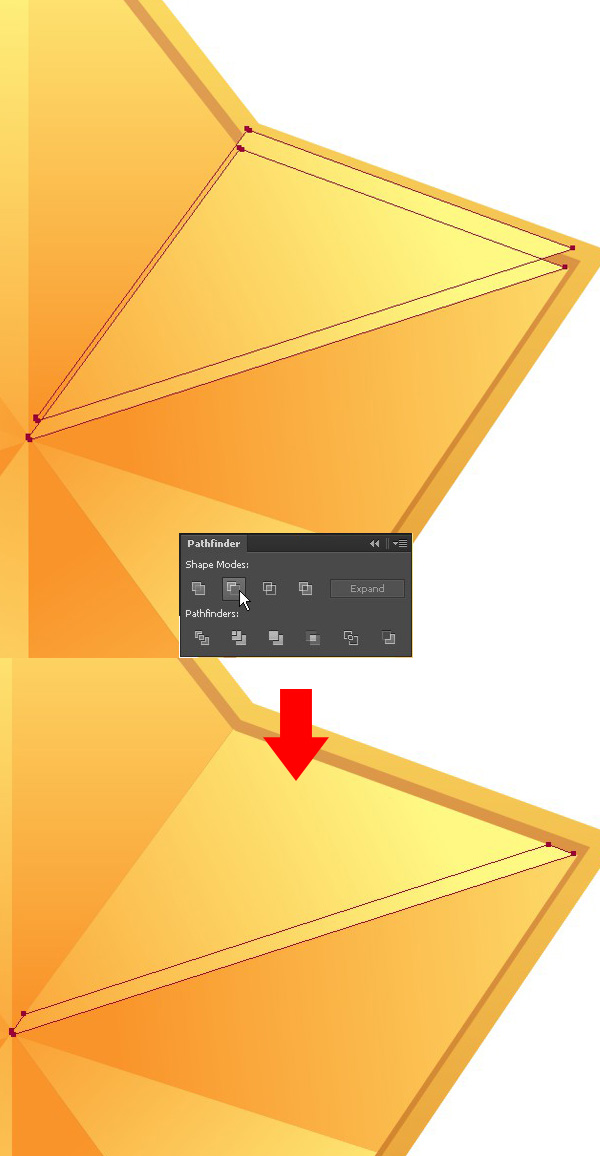
第5步
使用刪除錨點工具( - ),刪除頂部的一個錨點,這樣就形成一個尖尖的“光束”。
其他部分也重復這個操作,並確保所有的光束在中間相互重疊。選擇所有的光束,改變填充顏色為黃色到淺米色的徑向漸變。
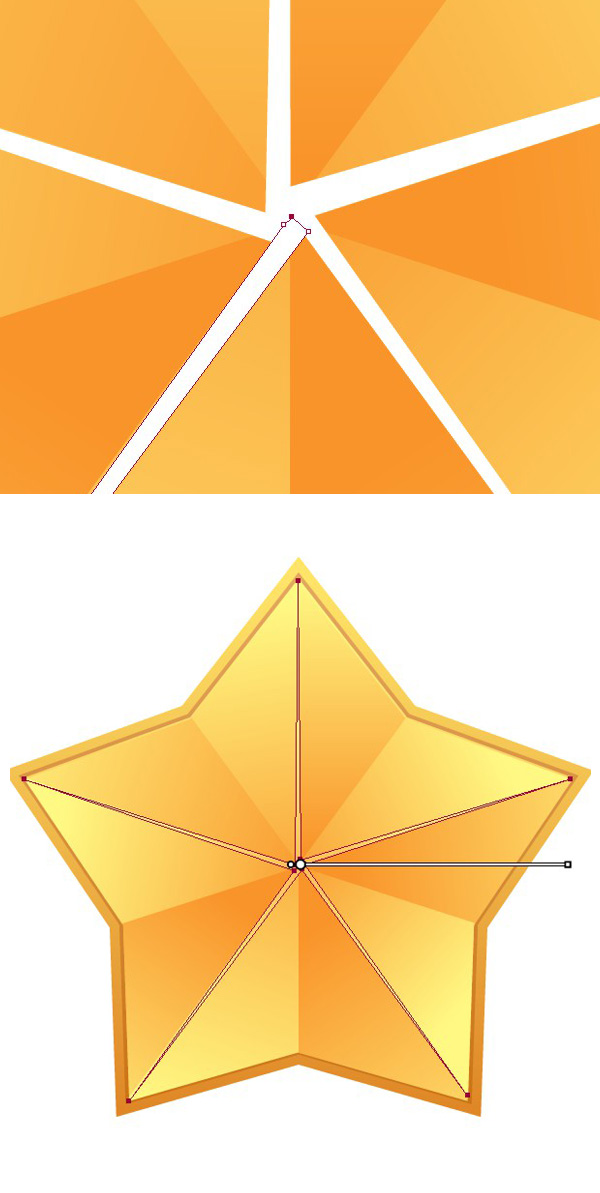
第6步
現在,讓我們在五星的角上畫一些隨意的形狀,添加一些反光效果。通過【路徑面板】裁掉邊緣。然後用一個黃色到黑色的線性漸變填充它,改變【混合模式】為【濾色】。同理添加幾個這樣的形狀。
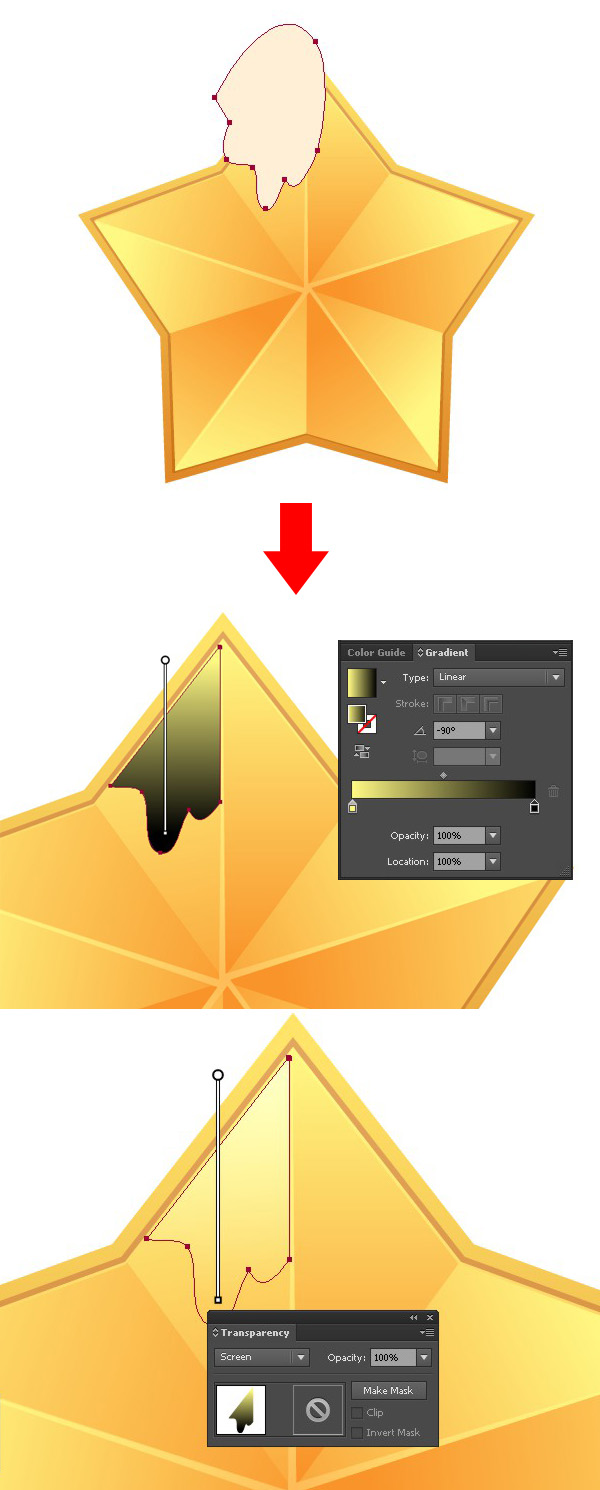
第7步
添加一個高光:在五星的頂部畫一個橢圓形,點擊【路徑面板】裡的【交集】進行裁剪,並將【混合模式】改為【濾色】。
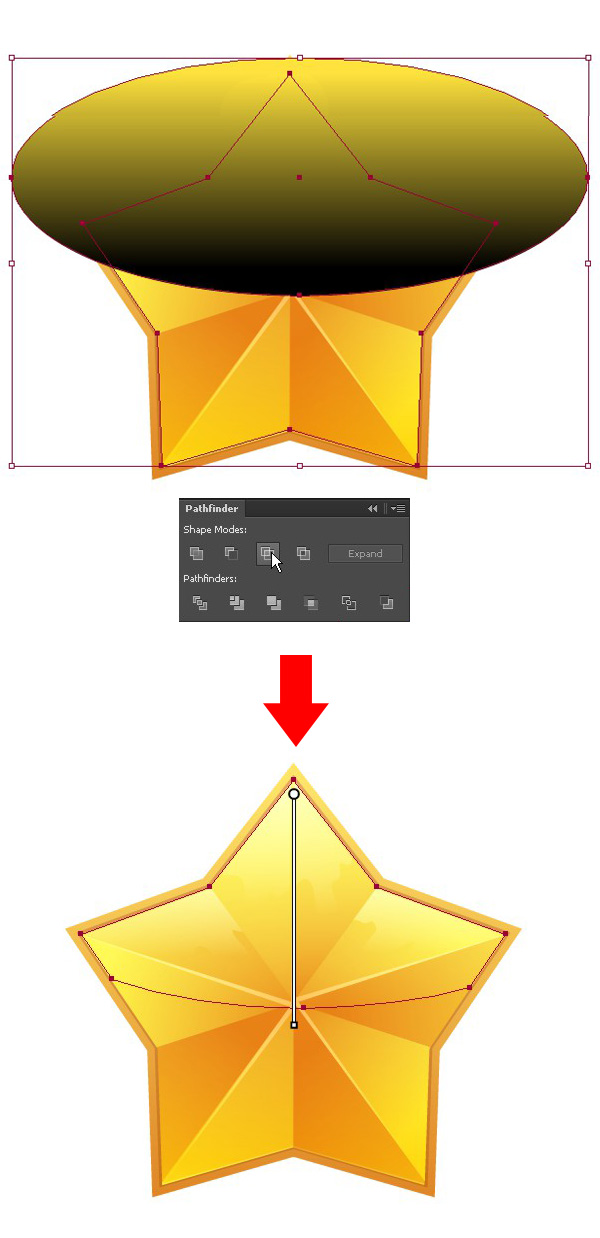
第8步
最後,在五星中間畫一個圓形,用一個中心淺黃邊緣黑色的徑向漸變填充它,設置【混合模式】為【濾色】,制造一個發光的中心。
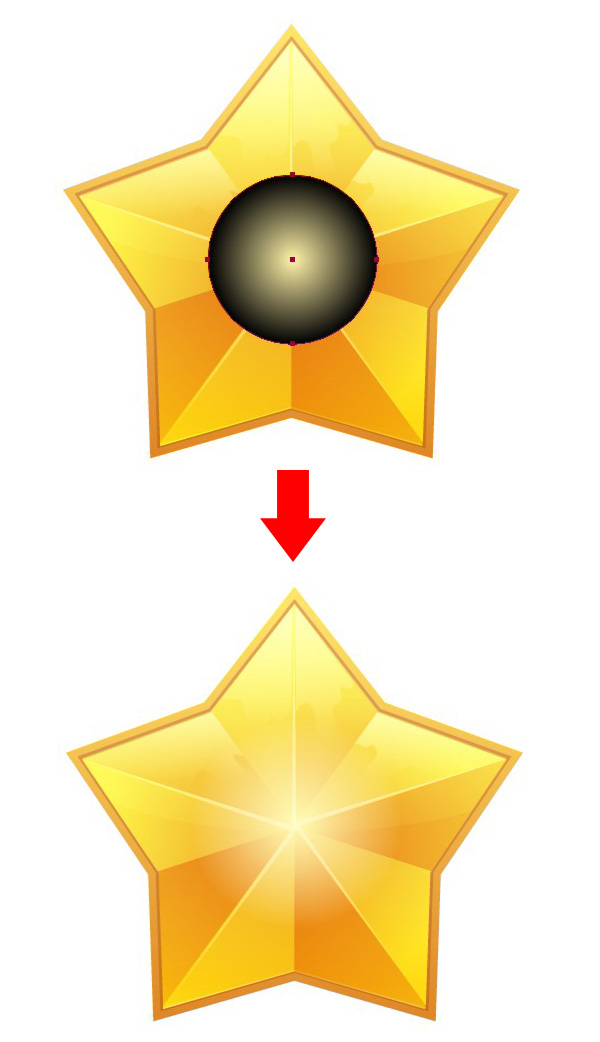
第9步
組合五星的所有部分,復制多個副本,並把他們點綴在花圈上。移動一些星星下的枝葉,用枝葉遮住星星的某些部分。最後,選擇畫面上的所有東西,執行【對象】>【擴展】。
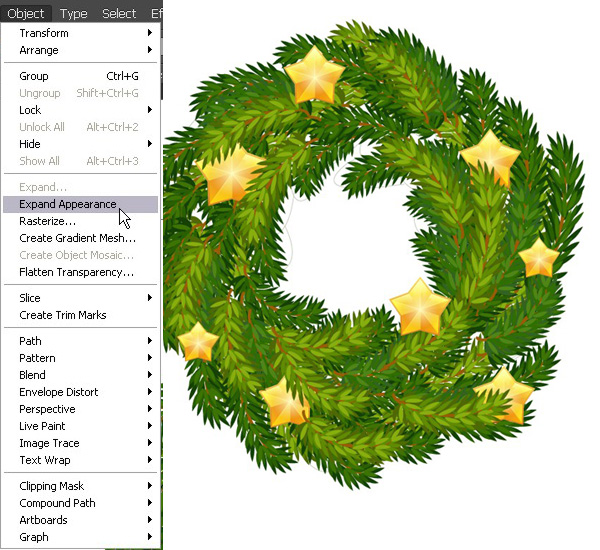
4.畫一個優雅的蝴蝶結
第1步
如下圖,使用【鋼筆工具】(P),畫蝴蝶結的一部分,並用酒紅色填充它。在它上面加一個環形,用線性漸變填充它,使左邊的部分稍微深些。
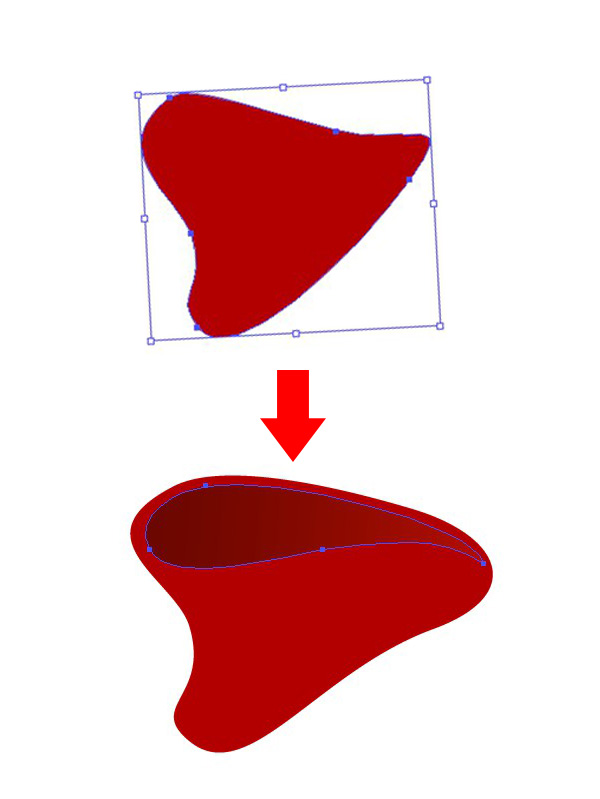
第2步
在蝴蝶結主形狀上也應用一個線性漸變,使它更加明亮,並在它右邊添加幾個褶子。
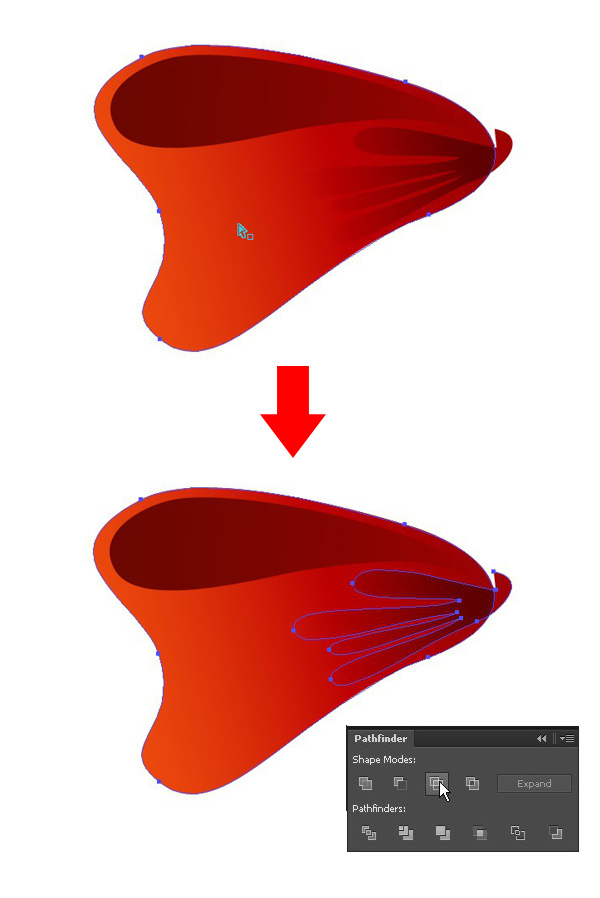
第3步
在蝴蝶夾上面畫一個如下的形狀,並設置【混合模式】為【濾色】,制造出一個高光面,就像我們剛才畫星星那樣。
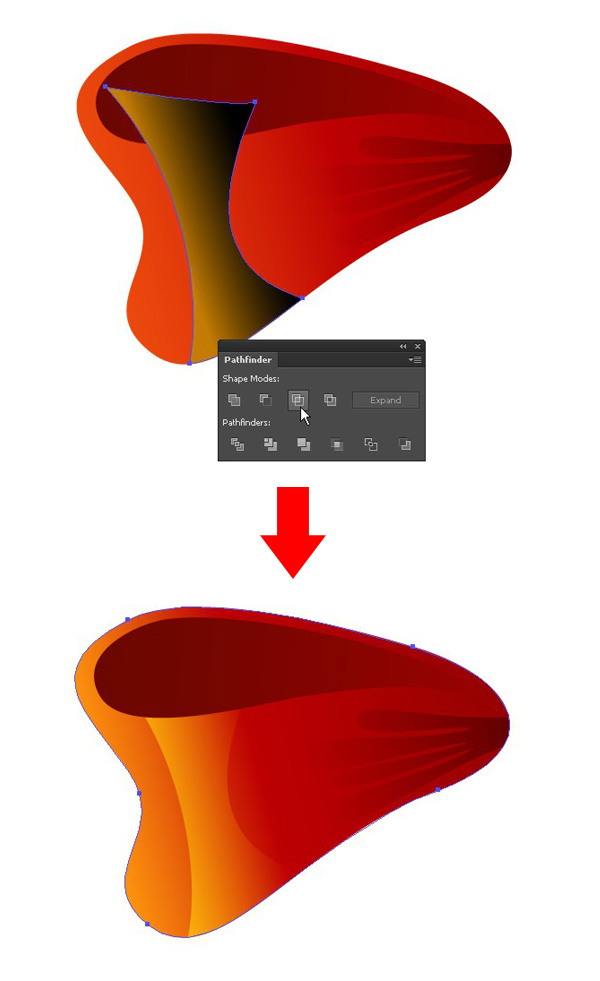
第4步
現在來畫中間的結。你只要繪制一個簡單的形狀,並增加高光使它看起來更真實。
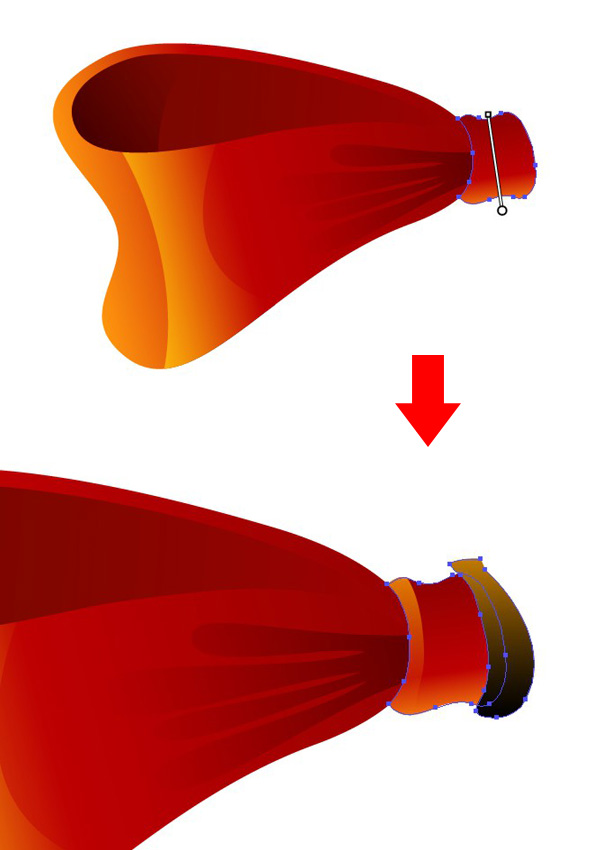
組合蝴蝶結所有的部分(除了中間的結),並使用【鏡像工具】(O)做一個鏡像副本。我們的蝴蝶結就完成了!當然我們還需要一對卷曲的緞帶來裝飾它。

- 上一頁:AI教你繪制多彩酷炫的聖誕節火雞
- 下一頁:教你學AI